Shutter je brezplačen, odprtokoden in s funkcijami bogat program za posnetke zaslona, ki je na voljo za sisteme Linux. Razvit je z uporabo Perla in omogoča uporabnikom, da posnamejo posnetke zaslona določenega območja, okna, celotnega zaslona ali celo spletnega mesta.
Poleg tega vam Shutter omogoča uporabo različnih učinkov na posnetih slikah, na primer risanje / poudarjanje funkcije ali točke in njihovo nalaganje na spletno mesto za gostovanje slik, vse v enem oknu.
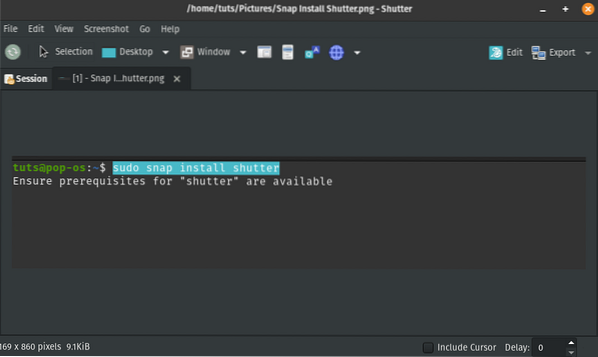
Čeprav je Shutter na voljo za večino distribucij Linuxa, privzeto ni nameščen. Še posebej za to objavo Shutter ni vnaprej nameščen na Popu!_OS. Vendar to ne pomeni, da ga ne moremo namestiti. Pripravili vam bomo vodnik po korakih za namestitev programa zaslona Shutter na Pop!_OS. Pokazali vam bomo tudi, kako omogočiti različne vtičnike, ki so na voljo za Shutter, na primer urejevalnik slik, ki je opremljen z odličnimi orodji za urejanje slik.
Nameščanje zaslonke na Pop!_OS
Na dva načina lahko namestite Shutter on pop!_OS: prek upravitelja paketov APT in preko Snap.
Namestitev zaslonke prek APT
Če se odločite za uporabo te metode, na terminalu izvedite spodnji ukaz.
sudo apt namestite zaklop gnome-web-photo libgoo-canvas-perl
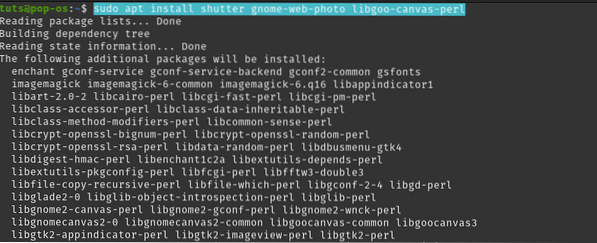
Nameščanje zaslonke preko Snap
Za začetek morate najprej namestiti Snap v sistem s spodnjim ukazom:
sudo apt namestite snapd
Ko namestite Snap, izvedite spodnji ukaz za namestitev programa zaslona Shutter.
sudo snap namestite zaklop

Če je postopek namestitve uspešno končan brez napak, poiščite Shutter v meniju aplikacij.
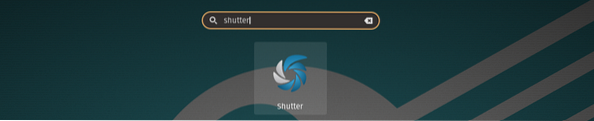
Omogočanje gumba 'Uredi sliko'
Po namestitvi zaklopa boste ugotovili, da je gumb Uredi siv danes v večini scenarijev. To je zato, ker Shutterju primanjkuje libgoo-platno-perl odvisnost. Za to določeno objavo sem jo vključil v namestitveni ukaz. Zato verjetno ne boste imeli takšne težave.
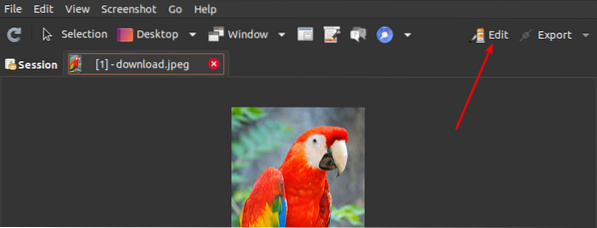
Ta težava ni nujno napaka v Shutterju. To je zato libgoo-platno-perl je neobvezna odvisnost. Zato lahko Shutter uspešno deluje brez te odvisnosti, vendar z nekaj omejenimi funkcijami. V primeru, da je vaš gumb Uredi siv sledite spodnjim korakom:
Korak 1. Zaprite vse tekoče primerke zaklopa.
2. korak. Izvedite spodnji ukaz za namestitev libgoo-platno-perl odvisnost.
sudo apt namestite libgoo-canvas-perl
Kako uporabljati orodje zaslona zaslona
Oglejmo si nekaj osnovnih funkcij, ki jih lahko izvajate s sprožilcem.
Zajem zaslona
Shutter vam ponuja več načinov za posnetek zaslona. Vključujejo izbor, celotno namizje, okno, del okna, menije, namig ali celo posnetek zaslona spletnega mesta. Vse te možnosti so na voljo v menijski vrstici.
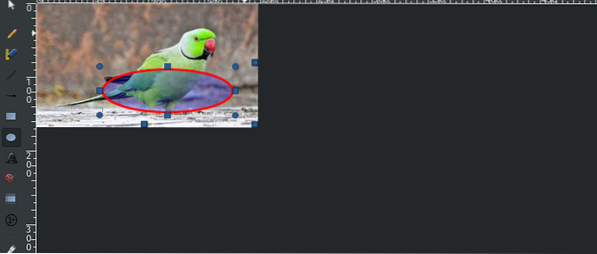

Časovni posnetek zaslona
S sprožilcem lahko nastavite tudi zamik in s tem posnamete posnetek zaslona. Na primer, zelo težko je zajeti meni z desnim klikom, ker bo izginil, ko boste kliknili drug razdelek. Rešitev takega je uporaba časovnega zaslona. Poiščite 'Zamuda' na dnu okna in vnesite število sekund, ko želite zakasniti zajem zaslona.
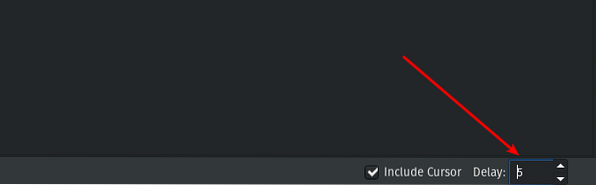
Vključi kazalec
Če želite kurzor vključiti v posnetek zaslona, označite 'Vključi kazalko' na dnu okna in nadaljujte s posnetkom zaslona.
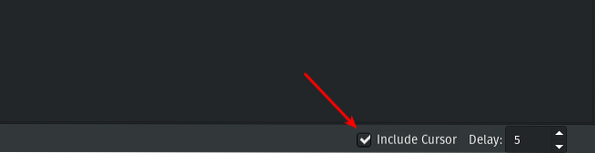
Urejanje posnetka zaslona
Ena izjemna lastnost, ki mi je všeč pri Shutterju, je urejevalnik slik. Na voljo je z različnimi orodji, ki jim v nekaterih komercialnih programih za urejanje slik celo primanjkuje. Če želite uporabiti to funkcijo, izberite sliko, ki jo želite urediti, in kliknite gumb Uredi. To bo odprlo ločeno okno s tonami funkcij.
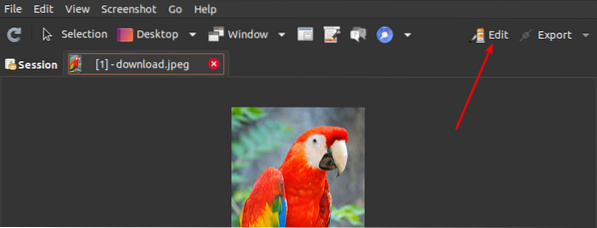
Spodaj je nekaj dejanj, ki jih lahko izvedete z urejevalnikom slik.
Narišite oblike na svoji sliki
Na levi strani okna urejevalnika slik boste videli več oblik, ki jih lahko narišete na svoji sliki. Za začetek kliknite obliko, ki jo želite uporabiti, in povlecite kazalec na sliko, ki jo želite narisati.
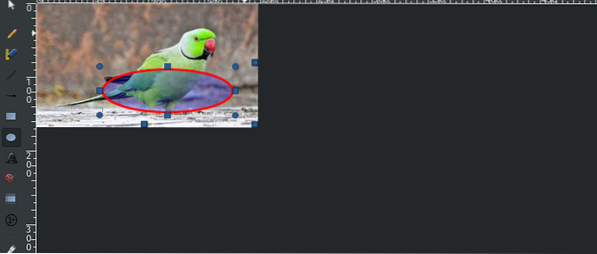
Označite odsek
Z orodjem za označevanje na levi strani lahko označite določen odsek na sliki.
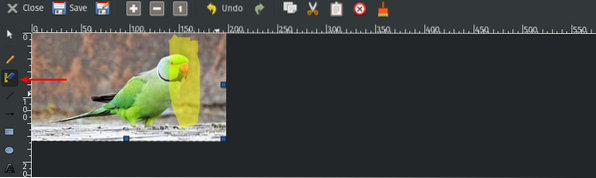
Napišite besedilo
Če želite na sliko kaj napisati, uporabite orodje za dodajanje besedila na levi strani.
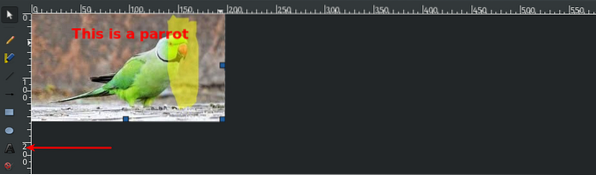
Zaključek
Orodje zaslona zaslona lahko izvaja naprednejša dejanja, razen tistih, o katerih smo govorili v tej objavi. Verjamem pa, da smo opravili nekaj osnovnih lastnosti, ki jih lahko tudi začetnik hitro izvede. Če se med nameščanjem Shutter on Pop soočate z izzivi, vas prosimo, da pritisnete spodnje komentarje.
 Phenquestions
Phenquestions



